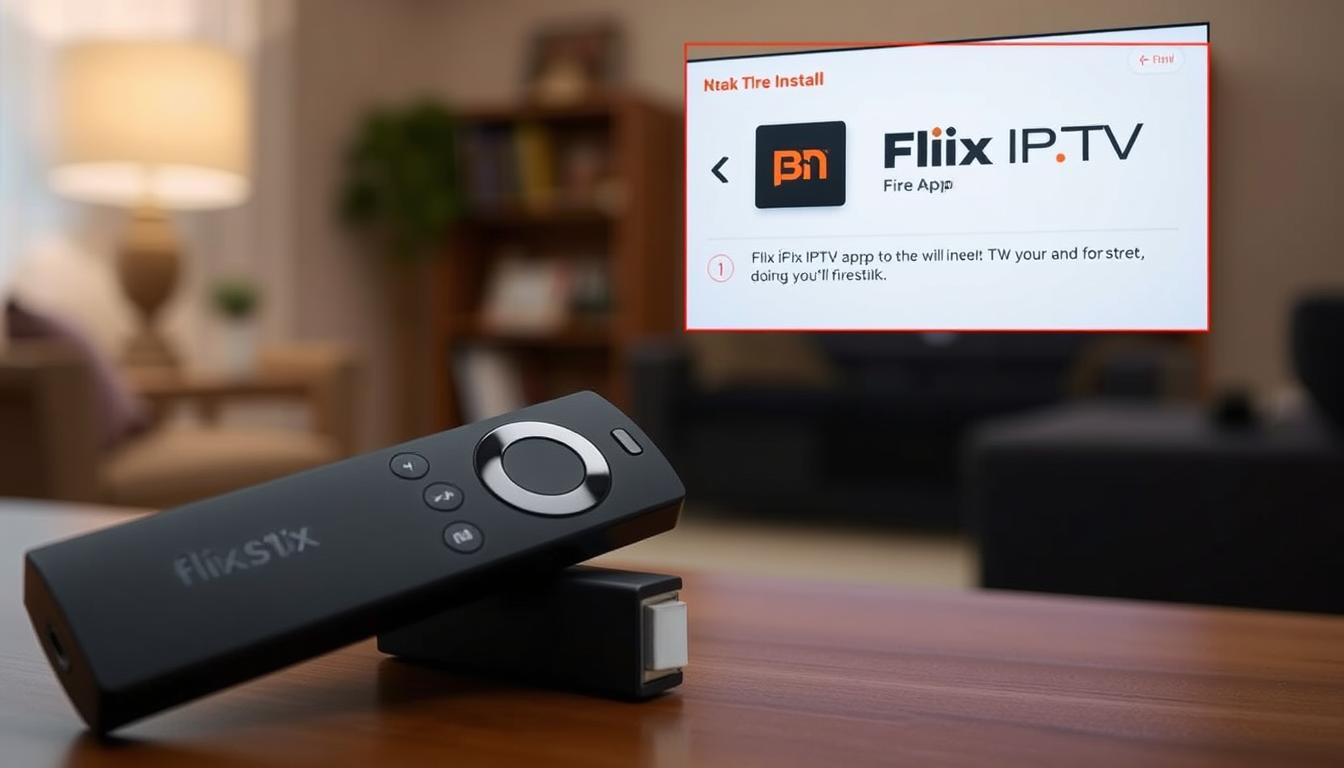Amazon Fire Stick -laitteet tarjoavat kätevän tavan katsella suosikkisisältöjä, mutta niiden mahdollisuudet laajenevat huomattavasti avoimen lähdekoodin mediasoittimella. Kodi 21.2 Omega, julkaistu tammikuussa 2025, tuo mukanaan virhekorjauksia ja visuaalisia parannuksia. Tässä oppaassa käymme läpi prosessin, jolla saat asennettua tämän version laitteeseesi alle kahdessa minuutissa.
Mediasoitin on suosittu valinta streamaus-harrastajille sen monipuolisuuden ja laajennettavuuden vuoksi. Sen avulla pääset hallitsemaan paitsi paikallisia tiedostoja, myös erilaisia lisäosia. Huomaa kuitenkin, että asennus vaatii sideloading-menettelyn, sillä Kodia ei löydy suoraan Amazonin sovelluskaupasta.
Ohjeemme sopii kaikkiin Fire TV -malleihin, mukaan lukien uusimmat 4K- ja HD-versiot. Keskitymme turvallisuuteen ja selkeisiin vaiheisiin, jotta prosessi onnistuu ilman ongelmia. Muistathan tarkistaa myös käyttöehtosi – kaiken sisällön katsominen ei välttämättä ole laillista.
Avainkohdat
- Kodi 21.2 Omega on uusin versio, joka tarjoaa vakautta ja uusia toimintoja
- Sovelluksen asentaminen vaatii sideloading-menettelyn
- Ohje sopii kaikkiin Amazon Fire TV -malleihin vuodesta 2025 alkaen
- Turvallisuusohjeet ja laillisuusnäkökohdat ovat keskeisessä osassa
- Lisäosien hallinta mahdollistaa räätälöidyn käyttökokemuksen
- Suorituskyvyn optimointi varmistaa sulavan toiminnan
Yleiskatsaus Kodiin ja Firestickiin
Amazon Fire Stickin ja avoimen lähdekoodin mediasoitin-sovellusten yhdistelmä muodostaa kustannustehokkaan ratkaisun moderniin viihteeseen. Tässä osiossa perehdymme näiden kahden teknologian keskeisiin piirteisiin ja niiden yhteispeliin.
Mikä tekee Kodista erityisen?
Alun perin Xbox Media Centeriksi (XBMC) nimetty sovellus on kehittynyt laajaksi alustariippumattomaksi järjestelmäksi. Avoimen lähdekoodin mediasoitin mahdollistaa paikallisten media-tiedostojen hallinnan ja suoratoiston yhdistämisen samaan käyttöliittymään. Sen modulaarinen rakenne tukee tuhansia lisäosia – musiikista uutisvirtoihin.
Fire Stickin vahvuudet
Amazonin suoratoistolaite tarjoaa helppokäyttöisen portin digitaaliseen viihteeseen. Kompakti laite muuttaa minkä tahansa HDMI-portin älytelevisioksi, jossa content-sisällöt virtaavat saumattomasti. Yhdistettynä Kodin monipuolisuuteen se korvaa useita erillisiä tilauspalveluja.
Kodin ja Fire Stickin yhteensopivuus perustuu Android-pohjaiseen käyttöjärjestelmään. Tämä mahdollistaa streaming-kokemuksen, jossa käyttäjä hallitsee sekä paikallista että verkossa olevaa materiaalia. Ratkaisu säästää sekä tilaa että rahaa verrattuna perinteisiin mediasenttereihin.
Valmistelut ennen asennusta
Laitevalmistelut ovat ratkaisevan tärkeitä sulavan asennusprosessin kannalta. Amazonin rajoitukset kolmannen osapuolen sovelluksille vaativat muutoksia järjestelmän perusasetuksiin. Tämä vaihe varmistaa, että kaikki tarvittavat työkalut ovat käytettävissä ennen varsinaista toimenpidettä.
Firestickin asetusten muokkaus
Aloita aktivoimalla developer options -valikko. Siirry Asetukset > Oma Fire TV > Tietoja. Paina ”Fire TV Stick” -kohtaa seitsemän kertaa nopeasti, kunnes näet ilmoituksen kehittäjävalikoiden aktivoitumisesta.
Palaa takaisin Oma Fire TV -osioon ja avaa uusi developer options -välilehti. Ota käyttöön ”Sovellukset tuntemattomista lähteistä” -vaihtoehto. Tämä sallii fire stick -laitteesi ladata APK-tiedostoja ulkopuolisista lähteistä.
Tarvittavien työkalujen lataaminen
Lataa Amazonin sovelluskaupasta Downloader-sovellus. AFTVnews:n kehittämä työkalu on optimoitu erityisesti Fire TV -laitteille. Sen avulla pääset hakemaan turvallisesti Kodi APK:n virallisilta palvelimilta.
| Työkalu | Käyttötarkoitus | Turvallisuustaso |
|---|---|---|
| Downloader | APK-tiedostojen lataus | Korkea |
| ES File Explorer | Tiedostojen hallinta | Keskitaso |
| Send2TV | Lähetys laitteiden välillä | Perus |
Muista: Tuntemattomien lähteiden salliminen lisää mahdollisia uhkia. Lataa ainoastaan luotettujen palvelujen tiedostoja ja päivitä sovellukset säännöllisesti.
How to install Kodi on firestick – Asennusohjeet
Nyt kun laitteesi on valmisteltu, siirrymme varsinaiseen toimenpiteeseen. Alla esitämme selkeät ohjeet APK-tiedoston hankkimisesta ja sovelluksen käyttöönottoon. Noudata vaiheita tarkasti saadaksesi mediasoittimen toimimaan moitteettomasti.
APK-tiedoston lataaminen viralliselta lähteeltä
Avaa Downloader-sovellus Fire Stickin kotinäytöltä. Kirjoita osoitekenttään tarkka verkko-osoite firesticktricks.com/kapk ja valitse ”Siirry”. Tämä varmistaa, että saat uusimman turvallisen version suoraan kehittäjiltä.
Asennusprosessin vaiheet Downloader-sovelluksella
Latauksen päätyttyä näet asennusikkunan. Paina ”Asenna” ja odota järjestelmän vahvistusta. Tärkeää on olla sulkematta sovellusta tai irroittamatta virtajohtoa prosessin aikana.
| Vaihe | Toimenpide | Kesto |
|---|---|---|
| 1 | Downloaderin käynnistys | 5-10 sekuntia |
| 2 | APK-tiedoston lataus | 1-2 minuuttia |
| 3 | Asennuksen vahvistus | 30-60 sekuntia |
Valmista tullessasi valitse ”Valmis” säästääksesi tallennustilaa. Löydät uuden sovelluksesi sovelluskirjastosta, josta pääset määrittämään lisäosia ja mediaresursseja. Muista poistaa APK-tiedosto asennuksen jälkeen turvallisuussyistä.
Kodin versiot ja laiteyhteensopivuus
Mediasoittimen päivitykset ja laitteiden tekninen yhteensopivuus ovat avain sulavaan käyttökokemukseen. Tarkastellaan tarkemmin uusimman version erityispiirteitä ja sen soveltuvuutta erilaisiin laitteisiin.
Kodi 21.2 Omega – Uudistukset käyttäjien käsiin
Tammikuussa 2025 julkistettu version kodi 21.2 tuo mukanaan tärkeitä parannuksia. Päivitys keskittyy erityisesti suorituskyvyn optimointiin ja käyttöliittymän selkeyteen. Käyttäjät huomaavat nopeamman sovelluksen käynnistymisen ja visuaalisesti yhtenäisemmän asettelun.
Turvallisuuspäivitykset ovat olennainen osa tätä version uudistuksia. Kehittäjät ovat korjanneet useita haavoittuvuuksia, jotka voivat vaikuttaa sovelluksen vakauttaan erityisesti Fire Stick -ympäristöissä. Tämä tekee streaming experience-kokemuksesta entistä luotettavamman.
| Laitemalli | Tuetut formaatit | Suorituskykyluokitus |
|---|---|---|
| FireStick 4K | MP4, AVI, HEVC | 5/5 |
| Fire TV Cube | MPEG, WAV, FLAC | 4.5/5 |
| FireStick Lite | MP3, MKV, AAC | 4/5 |
Kaikki vuoden 2025 Fire TV -laitteet tukevat uusinta version kodia erinomaisella suorituskyvyllä. Yhteensopivuus ulottuu myös muihin järjestelmiin kuten webOS:ään ja Raspberry Pi -laitteisiin. Tämä mahdollistaa sisällön siirron laitteiden välillä ilman yhteensopivuusongelmia.
Mediasisällön hallinta on helpottunut uuden tiedostoselaimen ansiosta. Käyttäjät voivat nyt luoda omia media-kokoelmiaan ja hallita content-materiaalia entistä tehokkaammin. Äänenlaadun parannukset ja HDR-tuki varmistavat elokuvateatterimaisen katselukokemuksen.
Sideloading ja tuntemattomat lähteet
Kolmannen osapuolen sovellusten käyttöönotto avaa uusia mahdollisuuksia, mutta vaatii tietoisuutta turvallisuusperiaatteista. Prosessi mahdollistaa virallisen kaupan ulkopuolisten ohjelmien asentamisen, mikä tarjoaa joustavuutta kokeneemmille käyttäjille.
Mikä määrittelee tuntemattomat sovellukset?
Tuntemattomiksi lähteiksi luokitellaan kaikki Amazonin sovelluskaupan ulkopuolelta ladattavat ohjelmat. Näiden käyttöönotto edellyttää developer options -valikon aktivoimista, jotta fire stick hyväksyy APK-tiedostot.
Vaikka sideloading on laillista, sen riskit liittyvät lähdemateriaalin luotettavuuteen. Amazon rajoittaa tällaista toimintaa suojellakseen käyttäjiä haitallisilta ohjelmilta. Käyttäjän vastuulla on varmistaa, että kaikki ladattavat apps unknown sources täyttävät paikalliset lait.
Turvallisuutta parhaiten ylläpitää valitsemalla ainoastaan tunnetuista verkkosivustoista saatavat tiedostot. Säännölliset päivitykset ja tarkistukset vähentävät haavoittuvuuksia. Muista: jokaisen install unknown -toimenpiteen jälkeen kannattaa poistaa käytöstä tuntemattomien lähteiden salliminen.